我們win7系統的任務欄,預設使用的是白色的樣式,有些用戶在設定了主題桌布之後,想要更換任務欄顏色進行搭配,可是不知道應該在哪裡設置,我們只需要透過個人化功能進行設定就可以修改顏色,接下來本站小編就來分享具體的操作步驟,希望今日win7教程的內容能夠幫助更多人帶來幫助解決問題。
win7工作列顏色修改方法
1、在系統桌面空白處右鍵,在開啟的選單中選擇【個人化】。

2、接著在個人化介面中點選下方的【視窗顏色】。
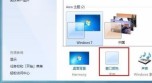
3、在開啟的介面上方可以設定所需的任務列顏色。

4、設定好後可以在下方設定【顏色濃度】。

5、另外還可以展開【顏色混合器】自行設定【色調、飽和度和亮度】,最後點選【儲存修改】即可。

以上是win7怎麼修改工作列顏色? win7工作列顏色修改方法的詳細內容。更多資訊請關注PHP中文網其他相關文章!
 如何在Windows 11上以兼容模式運行舊軟件Apr 28, 2025 am 09:22 AM
如何在Windows 11上以兼容模式運行舊軟件Apr 28, 2025 am 09:22 AM解決Windows 11中的應用程序兼容性問題,並具有兼容模式 應用程序是否拒絕在Windows 11系統上啟動或表現出色? Windows 11的兼容模式通常可以解決這些問題。本指南解釋瞭如何
 Windows 10的死亡可以為您提供一堆免費的Linux PCApr 28, 2025 am 06:03 AM
Windows 10的死亡可以為您提供一堆免費的Linux PCApr 28, 2025 am 06:03 AMWindows 11淘汰潮:你的舊電腦迎來新生!大量企業即將淘汰無法運行Windows 11的電腦,但這對Linux用戶來說是絕佳機會! Windows 10即將壽終正寢,許多電腦無法運行Windows 11 企業需要在設備上運行最新軟件以獲得支持、維護基礎設施安全和保護用戶數據。 Windows 11是最新版本的Windows操作系統,但它對硬件有非常具體的嚴格要求,許多企業現有的電腦無法滿足這些要求,因此它們長期以來一直堅持使用老舊的Windows 10。 然而,Windows 10將於202
 使用這5個附加組件和實用程序成為File Explorer ProApr 28, 2025 am 06:01 AM
使用這5個附加組件和實用程序成為File Explorer ProApr 28, 2025 am 06:01 AM通過基本附加組件和擴展來增強您的文件資源管理器體驗 File Explorer是一種基本的Windows工具,但是可以通過正確的附加組件和擴展來顯著擴展其功能。這些工具簡化文件管理,
 Windows回憶起罷工,Nest說再見:每週綜述Apr 27, 2025 pm 06:11 PM
Windows回憶起罷工,Nest說再見:每週綜述Apr 27, 2025 pm 06:11 PM技術新聞綜述:Windows召回,新的電子閱讀器等等! 本週的技術新聞包含更新,新版本和一些令人驚訝的發展。 讓我們潛入! Windows召回最終部署(經過重大延遲之後) 微軟的爭議
 重複使用或重新利用舊筆記本電腦的10種方法Apr 27, 2025 am 09:30 AM
重複使用或重新利用舊筆記本電腦的10種方法Apr 27, 2025 am 09:30 AM重新利用您的舊筆記本電腦:避免垃圾填埋場的10個巧妙的想法! 我們許多人每隔幾年就會升級筆記本電腦,使功能完美的機器收集灰塵。 而不是丟棄它們,而是考慮這十種創造性的方法來給您舊
 此文件管理器解決我所有的Windows文件資源管理器困擾Apr 27, 2025 am 06:02 AM
此文件管理器解決我所有的Windows文件資源管理器困擾Apr 27, 2025 am 06:02 AM本文探討了作者為何通過Windows File Explorer偏愛免費的第三方文件資源管理器Onecommander。 作者強調了Windows File Explorer的幾個關鍵缺點,包括其對現代功能的緩慢採用(例如DA
 8bitdo' Retro Xbox鼠標今天只有$ 48Apr 27, 2025 am 12:56 AM
8bitdo' Retro Xbox鼠標今天只有$ 48Apr 27, 2025 am 12:56 AM8BitDo Retro R8 遊戲鼠標:超值優惠來襲! 8BitDo Xbox Edition R8 是一款官方授權的半透明綠色無線遊戲鼠標,採用 PAW 3395 傳感器,支持藍牙、2.4G 和有線 USB-C 三種連接模式,並配備可編程按鍵和充電底座。 亞馬遜現正熱賣!這款高性能無線遊戲鼠標目前售價僅為 47.99 美元,享受 20% 的折扣,創歷史新低! 原價 59.99 美元的 R8 鼠標,以其出色的功能和官方授權的 Xbox 設計,絕對物超所值。其亮眼的半透明綠色外殼,與初代 Xbo
 在有爭議的揭示之後Apr 27, 2025 am 12:55 AM
在有爭議的揭示之後Apr 27, 2025 am 12:55 AMCopilot PC獲得增強的召回和Windows搜索功能 Microsoft的Copilot PC正在收到其召回和Windows搜索功能的重大更新。 這些改進利用設備集成TPU的功能(張量


熱AI工具

Undresser.AI Undress
人工智慧驅動的應用程序,用於創建逼真的裸體照片

AI Clothes Remover
用於從照片中去除衣服的線上人工智慧工具。

Undress AI Tool
免費脫衣圖片

Clothoff.io
AI脫衣器

Video Face Swap
使用我們完全免費的人工智慧換臉工具,輕鬆在任何影片中換臉!

熱門文章

熱工具

mPDF
mPDF是一個PHP庫,可以從UTF-8編碼的HTML產生PDF檔案。原作者Ian Back編寫mPDF以從他的網站上「即時」輸出PDF文件,並處理不同的語言。與原始腳本如HTML2FPDF相比,它的速度較慢,並且在使用Unicode字體時產生的檔案較大,但支援CSS樣式等,並進行了大量增強。支援幾乎所有語言,包括RTL(阿拉伯語和希伯來語)和CJK(中日韓)。支援嵌套的區塊級元素(如P、DIV),

WebStorm Mac版
好用的JavaScript開發工具

SAP NetWeaver Server Adapter for Eclipse
將Eclipse與SAP NetWeaver應用伺服器整合。

記事本++7.3.1
好用且免費的程式碼編輯器

VSCode Windows 64位元 下載
微軟推出的免費、功能強大的一款IDE編輯器





